Als er is ingelogd door een Administrator (Advanced control panel) gebruiker op de Barracuda Spam & Virus Firewall, dan kan er een overzicht van alle gebruikers getoond worden, van de gekozen domeinnaam. Ga hiervoor naar de tab GEBRUIKERS, met als onderliggend tabblad ook Gebruikers.

Filters instellen
Het kan zijn dat er meerdere gebruikers in het overzicht staan. Er kan dan door middel van filters snel gezocht worden naar bepaalde gebruikers. Boven het overzicht van de gebruikers zijn de verschillende filters in te stellen. Met de + Button kunnen er meerdere filters worden toegevoegd en met de – Button worden er weer filters verwijderd.
De verschillende filters worden hieronder kort beschreven:
- Account, met de extra opties email adres en patroon – Hiermee kan op volledig of gedeeltelijk e-mailadres gefilterd worden, de extra velden zijn dan Bevat, Bevat geen, is equal to of not equal to.
- Role – Hiermee kan er gezocht worden naar gebruikers met een bepaalde role, de verschillende roles zijn User (normale gebruikers), Helpdesk (Basic control panel gebruikers) of Domain Admin (Advanced control panel gebruikers).
- Quarantaine Ingeschakeld en Spam Scan Ingeschakeld – Met deze filters kan er gezocht worden naar gebruikers, die gebruik maken van het Quarantaine Postvak en of de Spam Scan. De extra opties zijn dan Enabled (staat aan) of Disabled(staat uit).
- Omvang (KB) – De omvang van het Quarantaine Postvak wordt weergegeven per gebruiker (indien deze is ingesteld voor een gebruiker). Hierop kan ook gefilterd worden, met de opties less than en greater than.
- Berichten telling – Hiermee kan er gezocht worden op het aantal e-mailberichten die in het Quarantaine Postvak staan van een gebruiker (indien deze is ingesteld voor een gebruiker). Hier zijn de is equal to, not equal to, less than en greater than.
Onder de filters staan de gebruikers alfabetisch weergegeven, welke ingeladen zijn door de filters. Zijn er nog geen filters ingesteld, dan worden alle gebruikers weergegeven.
Kolommen in het overzicht
In het overzicht worden standaard enkele kolommen weergegeven, met daarin informatie van de gebruikers. Wanneer je op de titel van een willekeurige kolom zweeft met de muis, dan verschijnt er de mogelijkheid tot een droplist. Optioneel kunnen hier meer (of minder) kolommen aan worden gevinkt. Ook kunnen de standaard kolommen worden teruggezet, door te kiezen voor Reset Kolommen. Ook kan er in sommige kolommen gekozen worden het overzicht alfabetisch te sorteren, oplopend of aflopend.
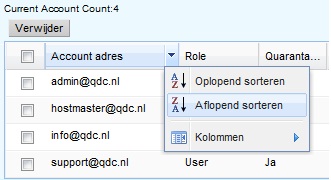
- Account adres– In deze kolom worden de e-mail adressen van de verschillende gebruikers weergegeven.
- Role – In deze kolom wordt de rol van de verschillende gebruikers weergegeven.
- Notificatie Interval – In deze kolom wordt de interval van de verschillende gebruikers weergegeven. De interval heeft betrekking op hoe vaak het Quarantaine Overzicht wordt gestuurd.
- Quarantaine en Spam Scan– In deze kolommen wordt weergegeven of er gebruik wordt gemaakt van het Quarantaine Postvak en de Spam Scan.
- Omvang (KB)– De omvang van het Quarantaine Postvak wordt in deze kolom weergegeven.
- Berichten telling– Het aantal e-mailberichten die in het Quarantaine Postvak van een gebruiker staan wordt hier weergegeven.
- Oudste Bericht– In deze kolom wordt de datum van het oudste bericht in het Quarantaine Postvak weergegeven.
- Beheerders Acties – Hier staan de verschillende mogelijkheden weergegeven, welke een beheerder kan uitvoeren voor de geselecteerde gebruiker. Dit wordt hieronder beschreven.
Boven het overzicht van de gebruikers staat een Verwijder button. Hiermee kunnen geselecteerde gebruikers worden verwijderd. Voor elke gebruiker in het overzicht staat een selectie-boxje, hiermee kunnen de gebruikers geselecteerd worden. Geselecteerde gebruikers kunnen op dezelfde manier ook worden gedeselecteerd. Door het bovenste selectie-boxje aan te vinken, worden alle gebruikers (van deze pagina) geselecteerd (of gedeselecteerd, als deze al aangevinkt was). Zo kunnen meerdere gebruikers tegelijk verwijderd worden.
Beheerders Acties
Onder de kolom Beheerder Acties kunnen enkele acties worden uitgevoerd op de gebruikers. Hieronder wordt beschreven wat de acties inhouden.
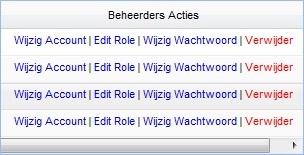
Door deze link aan te klikken kom je in het Quarantaine Postvak van de gebruiker terecht, ook als deze geen gebruik hiervan maakt. Als Administrator kan je alleen naar het Quarantaine Postvak van “gewone gebruikers” en “Helpdesk gebruikers”. Het is niet mogelijk naar het Quarantaine Postvak te gaan van een andere Administrator.
Edit Role
In deze pagina kan de role van een gebruiker aangepast worden. Zo kan je gebruikers en Helpdesk rollen toekennen.
Wijzig Wachtwoord
Een Administrator kan hier het wachtwoord van de “gewone gebruikers” en Helpdesk gebruikers aanpassen. Er wordt een nieuwe pagina geopend.
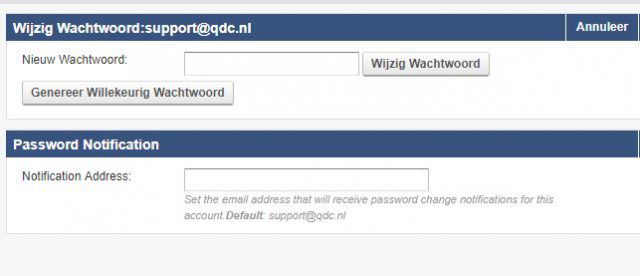
Verwijder
Met deze actie wordt het geselecteerde account permanent verwijderd, inclusief het bijbehorende Quarantaine Postvak van de geselecteerde gebruiker en eventuele aanvullende gebruikers specifieke configuraties. LET OP: Dit proces is niet om te keren.

